前言
之前发了一篇《2020年 个人数据中心升级》的文章,里面有我用的内网导航很多小伙伴跟我要,网上也有很多教程,但是都是利用群晖的 WebStation 套件来架设的,比较麻烦还可能有安全隐患,所以我顺带讲解本次使用 Docker 的方法来架设。
效果图
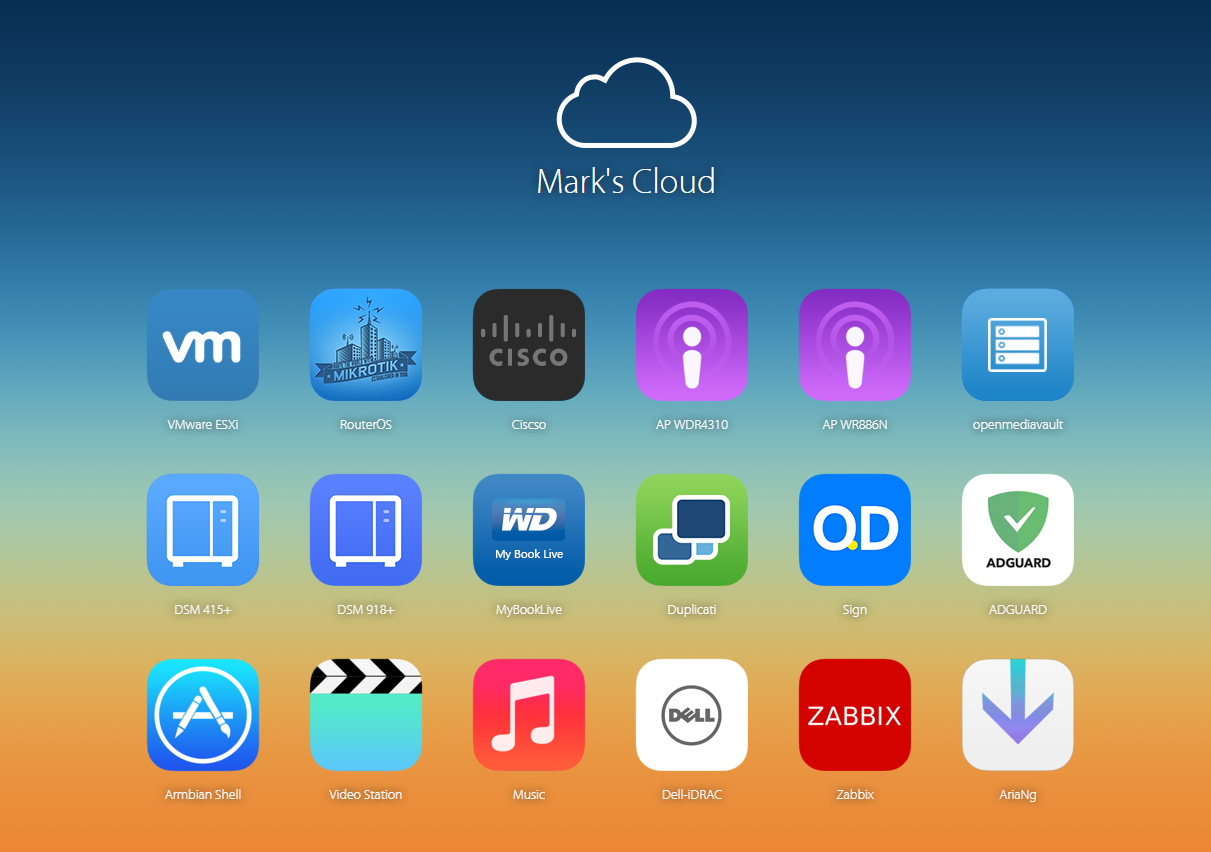
教程
1、登陆群晖系统,进入套件中心,搜索
Docker进行安装。2、进入 Docker,点开注册表搜索
"quchaonet",选择2048映像,在上面右击选择,下载此映像。(见下图)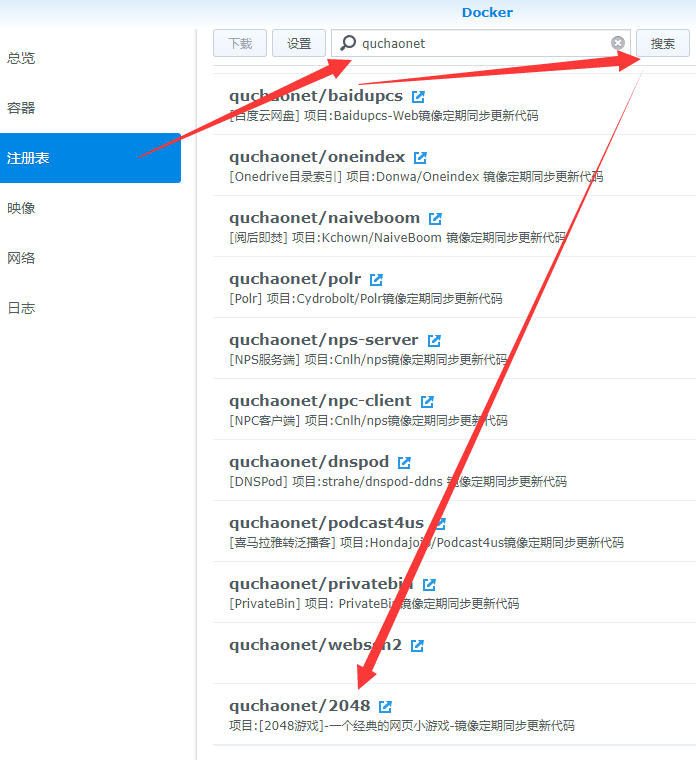
3、在映像界面选择刚刚下载好的映像,点击启动。
4、在群晖 NAS 根目录创建一个专门的文件夹(例如我创建的是:
/Docker/Home),把源码文件解压后放入此目录,源码我会在最后提供。5、配置容器,名称自己起一个名字(例如:Home),然后进入高级设置,把卷选项里面添加文件夹,选择刚才新建的文件夹目录,例如我的是 Docker/Home,对应的装载路径为
/var/www/html 。端口选项卡的设置,本地端口随便填写,也就是你以后访问的导航页面的端口,容器端口 8080 不需要修改。(见下图)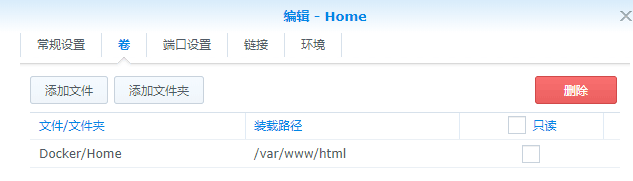
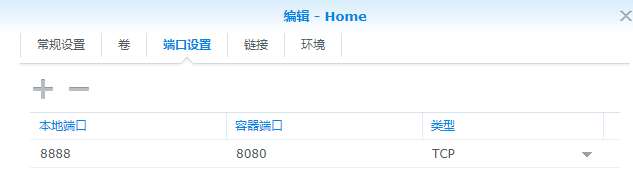
6、启动容器,打开网站访问
Home站,地址为NAS的IP地址+刚才设置的端口号,如我的是8888,NAS内网的IP为192.168.1.100,那么我的签到站点地址就是192.168.1.100:88887、通过群晖文件管理器编辑
/var/www/html/index.html文件,修改里面各种连接以及图标名字实现排列即可,例子上面都有了一看就明白了,需要增加图标可以在img文件夹下增加资源
解压密码:quchao.net提取密码mark
结尾
最早之前学习制作 Docker 镜像的时候搭建了这么一个 2048 小游戏的镜像,没想到这次废物利用了,另外其他设备如果也想用,可以利用上面教程映射对应目录跟文件覆盖也可以很灵活的使用,如果有什么不明白的可以下评论区留言。版权声明:本文为原创文章,版权归 Mark's Blog 所有,转载请注明出处!
本文链接:https://www.quchao.net/Docker-nav.html
友情提示:如果博客部分链接出现404,请留言或者联系博主修复。

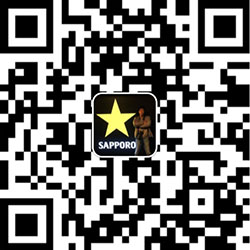

耽误你的不是运气和时机,而是你数不清的犹豫。
按博主的要求安装,改了对应的index.html文件,奇怪的是无论怎么改,还是按照博主原来设定网址连接。把这个文件夹放在WINDOWS里面,就可以正常访问。
请教一下,为什么打开会显示403权限错误,需要更改成怎样的权限啊?omv系统的
403 Forbidden错误
omv 我也测试过没有问题的,403大概率是你映射的路径出问题了。
之前确实是路径错了,现在又增加了几个容器插件,然后发现图标一多,它显示不了这么多,还没有上下滚动功能,最下面那排标卡着只露出半个图标,能不能更新一下带滑轮滚动的版本啊?
图标怎么做的?
PS
想知道这个镜像里是一个完整的nginx服务器吗,为什么这么小(才5M)而官方nginx镜像100M+,这个镜像可以实现nginx的反代功能吗。求解答(๑•̀ㅁ•́ฅ)
官方友完整的镜像,alpine版本9MB,高山是一个精简到极致的一个Linux系统,他可以说专门为Docker而生。
感谢回复,我已经用官方的alpine版nginx搭好了导航页,反代功能也都能实现了
太棒了
怎么把图标间距缩小使用更多的导航呢?
可以介绍一下页面的一些px数据怎么调整吗?代码看不懂,想调整一下背景尺寸和XXXcloud的一些位置大小,谢谢
LOGO在top里面调整,背景目前是自适应的延伸。
lan 好像不能下滑?(比如音乐下载管理等只能看见一半图标)
可以的,我这边正常,你是不是添加的太多了,溢出了?
十分感谢 不过我用的是别的大佬分享的web页面
文件放进去后,是不是要设置下可读和可执行权限。不然访问页面不对,
不用设置,直接就可以用。
部署好之后打开显示404怎么办
文章还不错支持一下
看着很不错
博主您好,您这博客前端页面是不是开源了呀?我看有好几个博友的博客页面风格跟您的很像,您git是否可以下载?
这是商业主题 收费的,可以看主题右下角
我用的Web station,轻量级的用docker有点浪费资源哈~~
群晖的DOcker是高使用率的。。。基本都会安装,之所以说轻量也是这个意思,少安装了一个Web station,配置也比Web station简单一些。
反正整不明白,就不细看了
这么简单还不会弄吗